
一般绘制工程图的步骤如下:
(1)开机进入AutoCAD,从“文件”/“新建”下拉菜单给图形文件命名;
(2)设置绘图环境,如绘图界限、尺寸精度等;
(3)设置图层、线型、线宽、颜色等;
(4)使用绘图命令或精确定位点的方法在屏幕上绘图;
(5)使用编辑命令修改图形;
(6)图形填充及标注尺寸,填写文本;
(7)完成整个图形后,通过“文件”“保存”选项存盘,然后退出AutoCAD。
用AutoCAD绘制三视图,不仅要熟练运用AutoCAD中的各种绘图命令和编辑命令,还要熟练运用辅助绘图工具,如目标捕捉(OSNAP)、正交(ORTHO)等。
[例]利用计算机在A4图纸上绘制如图4-33所示的视图。
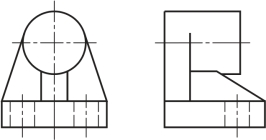
图4-33 绘制视图
作图步骤如下:
(1)通过“文件”/“新建“下拉菜单定义图形名:如“plane01”(www.xing528.com)
(2)设置A4图纸幅面
命令:(选择下拉菜单“格式”/“图形界限”)重新设置模型空间界限
指定左下角点[开(ON)/关(OFF)]<0.000,0.0000:0,0(指定绘图区左下角坐标)
指定右下角点[ON/OFF]<420.0000,297.0000:297,210(指定绘图区右上角坐标)
命令:(再次发出“LIMITS”命令)
指定左下角点[开(ON)/关(OFF)<0.0000,0.0000:ON(打开界限检查)
命令:(单击状态条上的网络图标,打开网格显示)
命令:
(3)设置图层及线型:通过图层对话框设置图层名、线型和颜色,如01层为粗实线层,颜色为白色,02层为点画线层,颜色为红色。
(4)画图:将02层改为当前层,根据尺寸画中心线,如图4-34(a)所示;将01层改为当前层,根据尺寸画已知线段,如图4-34(b)所示,然后画切线,如图4-34(c)所示,最后用剪切命令“TRIM”剪去多余的轮廓线,如图4-34(d)所示。
(5)存盘后退出。
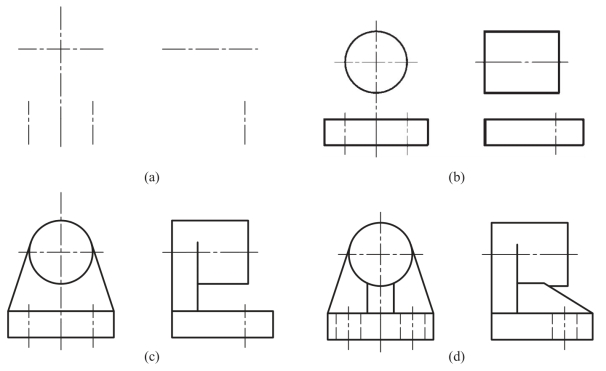
图4-34 视图绘制过程
免责声明:以上内容源自网络,版权归原作者所有,如有侵犯您的原创版权请告知,我们将尽快删除相关内容。




